বিষয়বস্তুৰ তালিকা
এই লেখাটোত আমি এক্সেলত কলাম আনহাইড কৰিবলৈ উদাহৰণৰ সৈতে ৭+ মেথড দেখুৱাম। এক্সেল ত এটা স্তম্ভ লুকুৱাব পৰা বৈশিষ্ট্যই স্তম্ভসমূহক প্ৰদৰ্শনৰ পৰা অদৃশ্য কৰে। আপোনাৰ বহুত স্তম্ভ থাকিব পাৰে কিন্তু একেলগে কাম কৰাৰ প্ৰয়োজন নাই। Excel ত স্তম্ভসমূহ লুকুৱা আৰু আনহাইড কৰাটো আপোনাৰ কাৰ্য্যপত্ৰিকাখন পৰিষ্কাৰ দেখাবলৈ গুৰুত্বপূৰ্ণ।
অভ্যাস পুথি ডাউনলোড কৰক
আপুনি এই প্ৰবন্ধটো পঢ়ি থকাৰ সময়ত অনুশীলন কৰিবলৈ এই অনুশীলন কাৰ্য্যপুস্তিকাখন ডাউনলোড কৰক।
Columns.xlsm আনহাইড কৰক8 Excel ত Columns আনহাইড কৰিবলৈ উপযুক্ত পদ্ধতি
আমাৰ ডাটাছেট হৈছে ৰাজ্যসমূহৰ এটা তালিকা আমেৰিকাত, তেওঁলোকৰ দুটা আখৰৰ সংক্ষিপ্তকৰণ, আৰু তেওঁলোকৰ ৰাজধানী চহৰ যিবোৰক স্তম্ভ A, স্তম্ভ B, আৰু স্তম্ভ C দ্বাৰা প্ৰতিনিধিত্ব কৰা হয়। ফলস্বৰূপে।
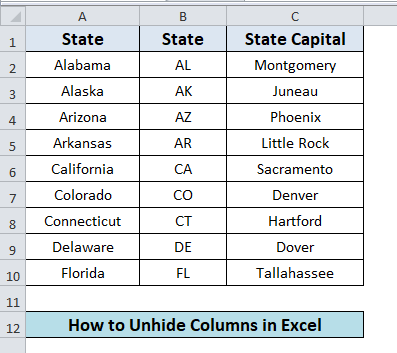
1. প্ৰসংগ মেনু ব্যৱহাৰ কৰি এক্সেলত স্তম্ভসমূহ আনহাইড কৰক
প্ৰথম পদ্ধতিয়ে প্ৰসংগ মেনু ব্যৱহাৰ কৰি এক্সেলত লুকাই থকা স্তম্ভসমূহ কেনেকৈ দেখুৱাব লাগে দেখুৱায়। আমাৰ উদাহৰণ ডাটাছেটত আমি তিনিটা স্তম্ভৰ ভিতৰত এটা লুকুৱাই ৰাখিছো (স্তম্ভ B )। প্ৰসংগ মেনু ব্যৱহাৰ কৰি ইয়াক দৃশ্যমান কৰি লওঁ আহক।
- প্ৰথমে আমি বাওঁফালে থকা স্তম্ভবোৰ (স্তম্ভ A আৰু স্তম্ভ C ) নিৰ্বাচন কৰিব লাগিব আৰু B স্তম্ভৰ সোঁফালে।
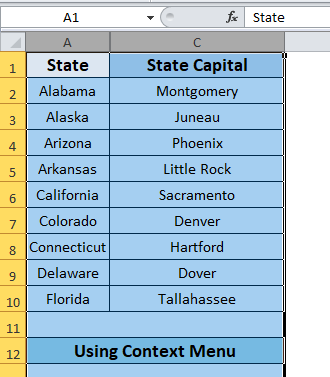
- তাৰ পিছত, আমি মাউছত Right Click কৰি <বাছি ল'ব লাগিব 1>Unhide .
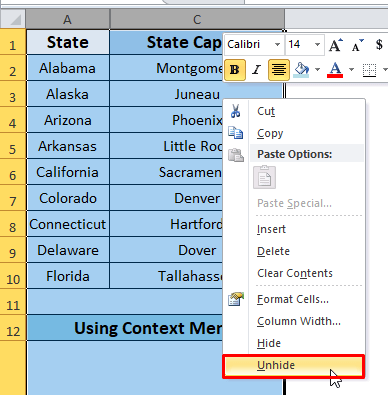
- শেষত আমি আমাৰ লুকাই থকা স্তম্ভটো প্ৰকাশ কৰিলোঁ।

অধিক পঢ়ক: এটা সম্পূৰ্ণ স্তম্ভ কেনেকৈ নিৰ্বাচন কৰিব লাগেএক্সেল (৫টা দ্ৰুত পদ্ধতি)
2. Excel ৰিবনৰ হোম টেবৰ সৈতে লুকাই থকা স্তম্ভসমূহ দেখুৱাওক
এক্সেলৰ হোম টেব এ স্তম্ভসমূহ লুকুৱাবলৈ আৰু আনহাইড কৰাৰ বিকল্প প্ৰদান কৰে। এই পদ্ধতিত আমি সেই বিকল্পটো অন্বেষণ কৰিবলৈ ওলাইছো।
- প্ৰথমতে, আমি A ৰ পৰা C লৈ স্তম্ভ নিৰ্বাচন কৰিব লাগিব।
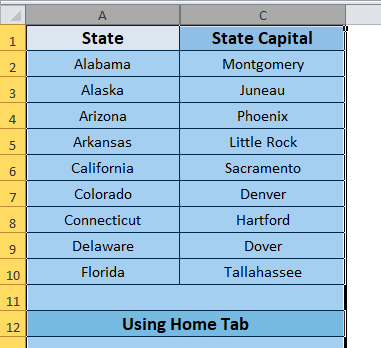
- তাৰ পিছত, এক্সেল ৰিবনৰ পৰা:
- ঘৰ টেব
- নিৰ্বাচন কৰক ফৰ্মেট বিকল্প
- দৃশ্যমানতা ৰ পৰা লুকুৱাওক & আনহাইড
- শেষত, স্তম্ভ আনহাইড বিকল্প বাছক
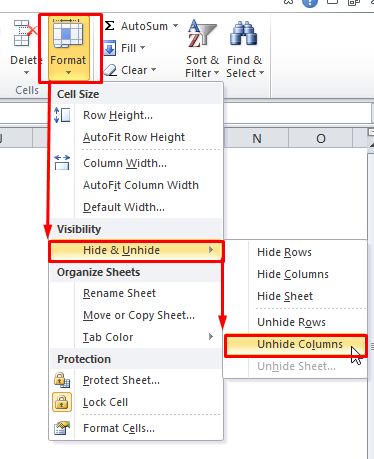
ফলত, আমাৰ লুকাই থকা স্তম্ভ B অলুকাই থাকিব।
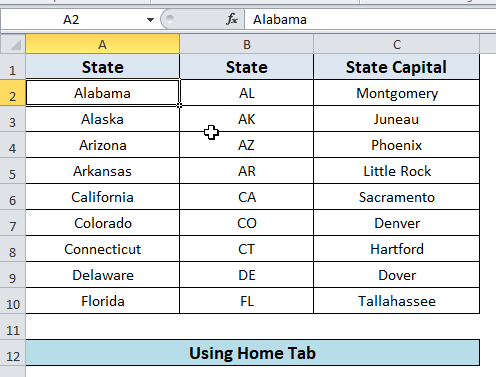
Read More: কেনেকৈ মাইনাছ বা প্লাছ চিহ্নৰ সৈতে Excel ত স্তম্ভ লুকুৱাবলৈ (2 দ্ৰুত উপায়)
3. Excel ত স্তম্ভসমূহ আনহাইড কৰিবলে কিবৰ্ড চৰ্টকাট
কিবৰ্ড চৰ্টকাটসমূহে এটা কাম সহজে আৰু দ্ৰুতভাৱে সম্পাদন কৰিব পাৰে। এক্সেলে স্তম্ভসমূহ লুকুৱাই ৰাখিবলৈ কিবৰ্ড চৰ্টকাট প্ৰদান কৰে। ডুব যাওক:
- প্ৰথম পদক্ষেপত আমি বাওঁ আৰু সোঁফালে থকা স্তম্ভবোৰ (Column A , Column C ) নিৰ্বাচন কৰিব লাগিব কলাম (স্তম্ভ B ) আমি আনহাইড কৰিব বিচাৰো।
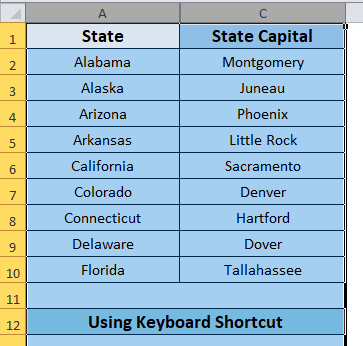
- এতিয়া, আপোনাৰ কিবৰ্ডত Alt + H + টিপক O + L আৰু আউটপুট চাওক।
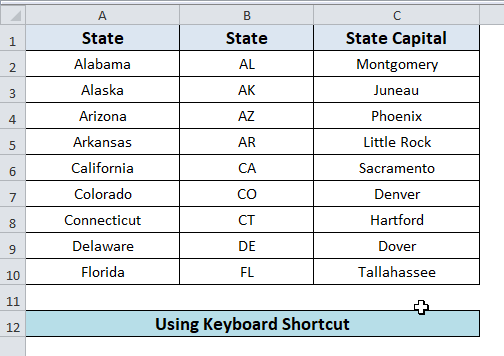
অধিক পঢ়ক: এক্সেলত অন্য প্ৰতিটো স্তম্ভ কেনেকৈ নিৰ্বাচন কৰিব লাগে ( ৩ পদ্ধতি)
৪. Excel ত স্তম্ভৰ প্ৰস্থ সংহতি কৰি লুকাই থকা স্তম্ভসমূহ প্ৰকাশ কৰক
প্ৰসংগ মেনু ( ৰাইট-ক্লিক মেনু)ত আছেএটা স্তম্ভ প্ৰস্থ সংজ্ঞায়িত কৰাৰ বিকল্প যি লুকাই থকা স্তম্ভসমূহ দৃশ্যমান কৰিবলে ব্যৱহাৰ কৰিব পাৰি। আমাৰ ডাটাছেটত:
- স্তম্ভ A আৰু C নিৰ্বাচন কৰাৰ পিছত, প্ৰসংগ মেনু পপ আপ কৰিবলৈ মাউছত ৰাইট-ক্লিক কৰক আৰু, তাৰ পিছত স্তম্ভৰ প্ৰস্থ ত ক্লিক কৰক .
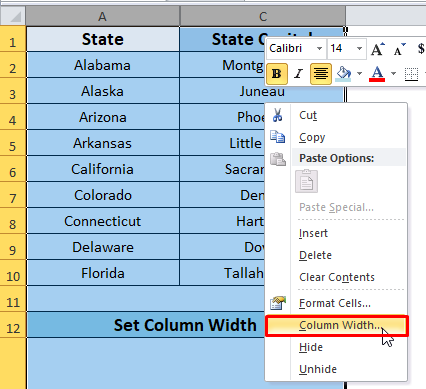
- ওপৰৰ পদক্ষেপটো স্তম্ভৰ প্ৰস্থ উইণ্ড'ত দেখা যাব। আমি 20 ৰখাৰ দৰে যিকোনো আকাংক্ষিত মান ৰাখক, এই দৃষ্টান্তত। প্ৰক্ৰিয়াৰ শেষত, ঠিক আছে টিপক।
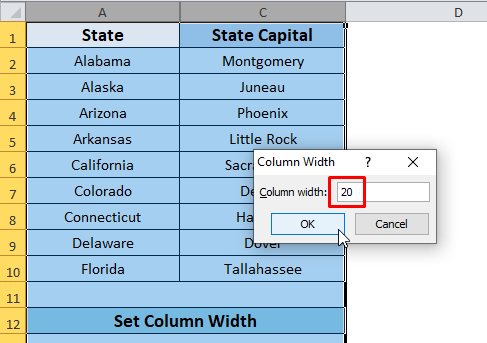
- শেষত, আউটপুটে স্তম্ভ B দেখুৱায় দৃশ্যমান।
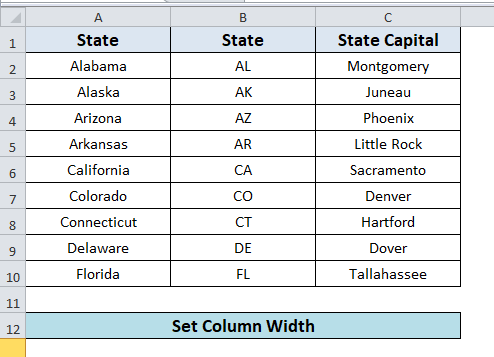
অধিক পঢ়ক: এক্সেল স্তম্ভৰ প্ৰস্থ পিক্সেলত কেনেকৈ সলনি কৰিব লাগে (3 টা সহজ পদ্ধতি)
একেধৰণৰ পঢ়া
- এক্সেলত স্তম্ভসমূহ কেনেকৈ পুনৰ ক্ৰমবদ্ধ কৰিব লাগে (৬টা সহজ পদ্ধতি)
- গোট স্তম্ভসমূহ ইন... এক্সেল (৫টা সহজ পদ্ধতি)
- এক্সেলত স্তম্ভসমূহ কেনেকৈ লক কৰিব লাগে (৪টা পদ্ধতি)
- এক্সেলত স্তম্ভসমূহ ফ্ৰীজ কৰক (৫টা পদ্ধতি)
- এক্সেলত স্তম্ভ কেনেকৈ শ্বেপ কৰিব লাগে (৫টা পদ্ধতি)
5. Excel ত লুকাই থকা স্তম্ভসমূহ প্ৰকাশ কৰিবলৈ Go To কমাণ্ড ব্যৱহাৰ কৰক
এই উদাহৰণত, আমি স্তম্ভ A , ডাটাছেটৰ প্ৰথম স্তম্ভ লুকুৱাই ৰাখোঁ। ফলত লুকাই থকা স্তম্ভটোৰ বাওঁফালে নিৰ্বাচন কৰিবলৈ একোৱেই নাই। গতিকে, আমি প্ৰথমে লুকাই থকা স্তম্ভটোৰ এটা কোষ নিৰ্বাচন কৰিবলৈ Go To কমাণ্ড ব্যৱহাৰ কৰিম আৰু তাৰ পিছত গোটেই স্তম্ভটো A প্ৰকাশ কৰিম।
- Ctrl + G<2 টিপক> Go To উইন্ডো খোলিবলৈ। A2 ক উল্লেখ ইনপুট বাকচত ৰাখক আৰু ঠিক আছে টিপক। এতিয়া, কোষ A2 ৱৰ্কশ্বীটত নিৰ্বাচিত হৈছে যদিও ই দৃশ্যমান নহয়।
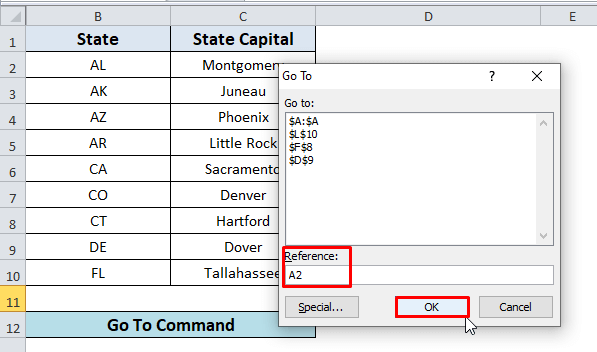
- এতিয়া, এক্সেল ৰিবনৰ পৰা :
-
- ঘৰ টেব
- ফৰ্মেট বিকল্প <ক্লিক কৰক 12> দৃশ্যমানতা ৰ পৰা Hide & আনহাইড
- শেষত, স্তম্ভ আনহাইড বিকল্প বাছক

- চূড়ান্ত ফলাফল ইয়াত আছে:
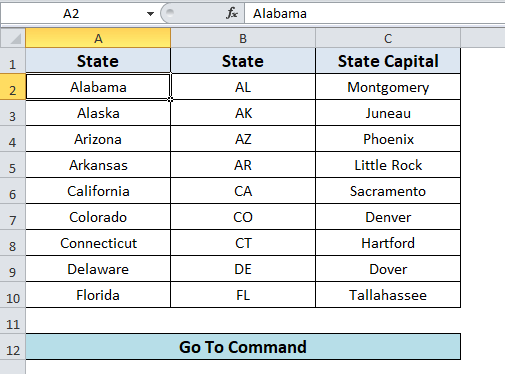
6. Excel ত লুকাই থকা স্তম্ভসমূহ দেখুৱাবলৈ বিচাৰি উলিয়াওক আৰু নিৰ্ব্বাচন কৰক ব্যৱহাৰ কৰক
Find & পদ্ধতি নিৰ্বাচন কৰক, আমি এক্সেলত এটা কলাম প্ৰকাশ কৰিব পাৰো। প্ৰথমতে আমি Find & নিৰ্বাচন কৰক। একেটা ডাটাছেট ব্যৱহাৰ কৰি আমি কলাম B লুকুৱাই ৰখা হিচাপে পাইছো। গাইডটো অনুসৰণ কৰোঁ আহক:
- এক্সেল ৰিবনৰ ঘৰ টেবৰ পৰা, Find & নিৰ্ব্বাচন কৰক আৰু তাৰ পিছত বিচাৰ কৰক নিৰ্ব্বাচন কৰক।
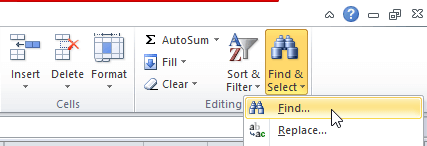
- বিচাৰ আৰু সলনি কৰক উইণ্ড'ত:
-
- এটা মান ৰাখক(ইয়াত আমি AL ৰাখোঁ, B2 Cell of ৰ মান কি বিচাৰি উলিয়াওক ইনপুট বাকচ
- সম্পূৰ্ণ ঘৰৰ বিষয়বস্তু মিলাওক বিকল্প<13 ত লুকাই থকা স্তম্ভৰ যিকোনো এটা ঘৰৰ লুকাই থকা স্তম্ভ B )।>
- পৰৱৰ্তী বিচাৰক বুটাম ক্লিক কৰক
- তাৰ পিছত, বন্ধ কৰক উইণ্ড'।
এইটোৱে হ'ব B নিৰ্বাচিত স্তম্ভৰ B2 .
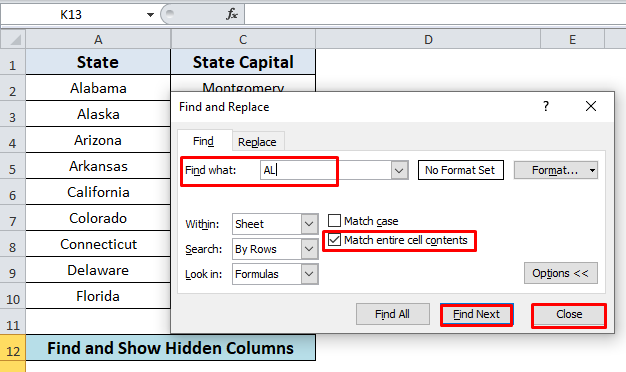
- এতিয়া, এক্সেল ৰিবনৰ পৰা:
-
- ঘৰ নিৰ্বাচন কৰক টেব
- ফৰ্মেট বিকল্প
- দৃশ্যমানতা ৰ পৰা লুকুৱাওক & আনহাইড
- শেষত, স্তম্ভ আনহাইড বিকল্প বাছক।

সেইটোৱেই হ'ব লুকাই থকা স্তম্ভটো সফলতাৰে আনহাইড কৰক।
7. লুকাই থকা স্তম্ভ সূচকত দুবাৰ ক্লিক কৰি লুকাই থকা স্তম্ভ দেখুৱাওক
- এক্সেলত, যেতিয়া আমি এটা স্তম্ভ লুকুৱাওঁ তেতিয়া ই এটা দুটা শাৰীৰ সূচক দেখুৱায়।
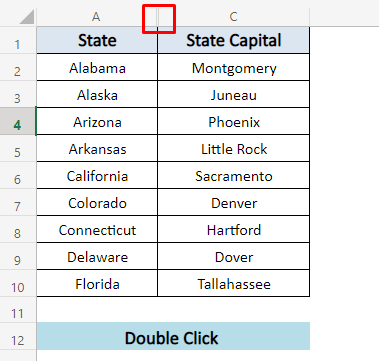
- সূচকত দুবাৰ ক্লিক কৰক; ই আমাৰ লুকাই থকা স্তম্ভটো পোহৰলৈ আনিব৷
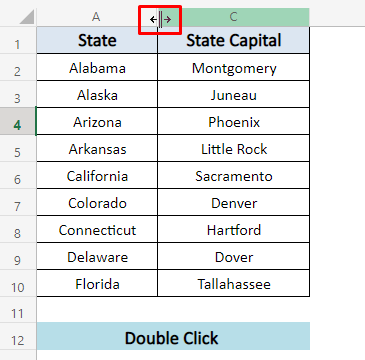
8. Excel ত লুকাই থকা স্তম্ভসমূহ প্ৰকাশ কৰিবলৈ VBA ক'ড
সৰল VBA কোড ব্যৱহাৰ কৰাটোও MS Excel ত এটা লুকাই থকা স্তম্ভ আনহাইড কৰাৰ এটা সহজ সমাধান। আমি এইটো কেনেকৈ কৰিব পাৰো চাওঁ আহক:
- ডেভেলপাৰ টেবলৈ যাওক আৰু ভিজুৱেল বেচিক বিকল্পত ক্লিক কৰক।

- ই ভিজুৱেল বেচিক সম্পাদক খোলিব। ইয়াৰ পৰা, সন্দৰ্ভ টেবৰ পৰা এটা নতুন মডিউল সৃষ্টি কৰক option.
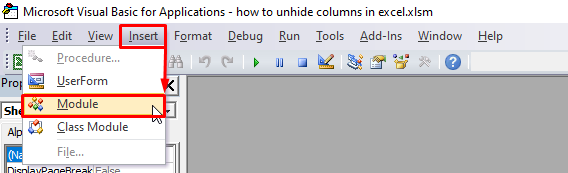
- শেষত আমি ক'ডটো ৰাখি ( F5 ) চলাব লাগিব।
5857
মনত ৰখা কথাবোৰ
Excel ত এটা স্তম্ভ লুকুৱাই ৰাখিলে এটা স্তম্ভ দৃশ্যৰ পৰা অদৃশ্য হৈ যায়, সেয়াই হ'ল। লুকাই থকা স্তম্ভটো এতিয়াও ইয়াৰ সকলো মানৰ সৈতে থাকে। সম্পাদনা সামৰ্থবান কৰি এটা নথিপত্ৰ অংশীদাৰী কৰাৰ অৰ্থ হ'ল কোনোবাই আপোনাৰ লুকাই থকা মানসমূহ সৰল পদ্ধতি ব্যৱহাৰ কৰি উদ্ধাৰ কৰিব পাৰে। গতিকে, শ্বেয়াৰ কৰাৰ আগতে আপোনাৰ ফাইলটো লক কৰিবলৈ নাপাহৰিব।
উপসংহাৰ
এতিয়া আমি তাৰ পদ্ধতিবোৰ জানোস্তম্ভসমূহ লুকুৱাই ৰাখক, ই আপোনাক Excel ৰ লুকুৱাই ৰখা আৰু লুকুৱাই ৰখা বৈশিষ্ট্যৰ সুবিধা অধিক আত্মবিশ্বাসেৰে ল’বলৈ উৎসাহিত কৰিব। যিকোনো প্ৰশ্ন বা পৰামৰ্শ তলৰ মন্তব্য বাকচত ৰাখিবলৈ নাপাহৰিব।

